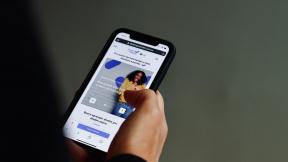6 najboljših funkcij Instagrama, ki jih morate preizkusiti v Androidu in iPhoneu
Miscellanea / / June 17, 2022
Objava slike na Instagramu ni več omejena samo na vaš telefon. Ti lahko objavite na Instagramu iz računalnika z operacijskim sistemom Windows ali Mac. Toda večina uporabnikov rada dostopa do družbene platforme iz svojega Androida ali iPhonea. To je razlog, zakaj je večina novih funkcij Instagrama najprej predstavljena za mobilno aplikacijo.

V tej objavi vam bomo pokazali najboljše funkcije Instagrama, ki jih morate preizkusiti v Androidu ali iPhoneu. Te funkcije vam bodo dale več moči nadzorovati svojo zasebnost in prilagodite svojo izkušnjo.
Najprej se prepričajte, da vaš Android ali iPhone izvaja najnovejšo različico aplikacije Instagram.
Prenesite Instagram za Android
Prenesite Instagram za iPhone
1. Dodaj spremljane račune med priljubljene
Iz vseh računov, ki jih spremljamo, so nekateri naši absolutni favoriti. In zdaj je Instagram predstavil možnost dodajanja takšnih računov, ki jih spremljate, kot so priljubljeni. Tako bodo v viru najprej prikazane objave iz vaših priljubljenih računov. Sledite tem korakom, ki so enaki za uporabnike Android in iPhone.
Korak 1: Odprite aplikacijo Instagram na svojem iPhoneu ali Androidu.

2. korak: Pomikajte se po viru in poiščite objavo iz svojega najljubšega računa.

3. korak: Dotaknite se treh pik v zgornjem desnem kotu objave.

4. korak: V pojavnem meniju na dnu izberite Dodaj med priljubljene.

Ko Instagram doda račun med priljubljene, boste poleg treh pik opazili rožnato zvezdico.

Če želite dodati in upravljati svoje priljubljene račune, sledite tem korakom.
Korak 1: Medtem ko je aplikacija Instagram odprta, tapnite rožnato zvezdico, ki se prikaže ob profilih, ki se prikažejo na vašem seznamu priljubljenih.

2. korak: Na pozivu, ki se prikaže, tapnite Upravljanje priljubljenih.

Na vašem zaslonu se odpre meni Priljubljene.
3. korak: Če želite dodati še en profil, lahko tapnete ikono Plus v zgornjem desnem kotu ali tapnete iskalno polje.

Druga možnost je, da do zavihka Priljubljene dostopate tudi z naslednjimi koraki.
Korak 1: Dotaknite se ikone profila v spodnji desni menijski vrstici.

2. korak: Dotaknite se ikone menija za hamburgerje v zgornjem desnem kotu.

3. korak: V pojavnem meniju izberite Priljubljene.

2. Nariši v Instagram zgodbah
Instagram Stories je najhitrejši način, da delite svoje misli, vaš najljubši prizor iz filma, vaš zadnji nakup knjige in še veliko več. Lahko celo delite povezave v storitvah za privabljanje občinstva na določeno spletno mesto. Risanje je uporabno za čečkanje, skiciranje ali označevanje česar koli na fotografiji. Sledite tem korakom za uporabo funkcije Risanje v svojih zgodbah.
Korak 1: Odprite aplikacijo Instagram na svojem iPhoneu ali Androidu.

2. korak: Tapnite ikono Plus v zgornjem desnem kotu in izberite Zgodba.

3. korak: Kliknite sliko, da razkrijete možnosti.
4. korak: Tapnite tri pike v zgornjem desnem kotu.
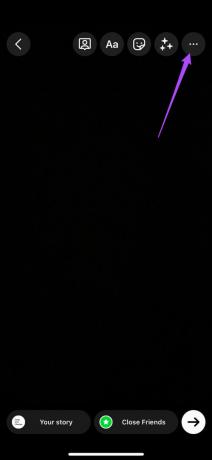
5. korak: Izberite možnost Risanje.

6. korak: S prstom lahko narišete ali napišete besedilo po vaši izbiri.
Dobite možnost povečanja velikosti poteze, spreminjanja barve in velikosti označevalca.
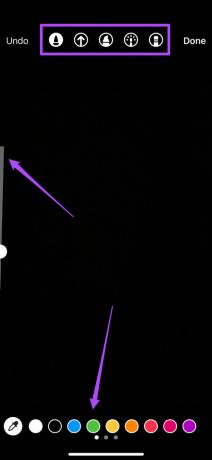
7. korak: Ko končate z risbo, tapnite Končano, da jo shranite.

8. korak: Tapnite belo puščico v spodnjem desnem kotu, da delite svojo risbo kot zgodbo.
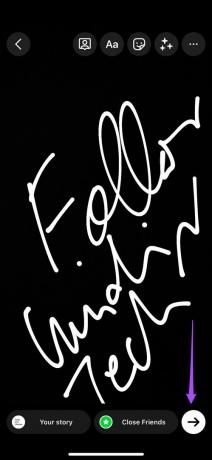
3. Uporabite Facebook Avatar v Instagram Story
Tako kot Apple in Samsung je tudi Facebook skočil na AR Emoji z uvedbo Facebook avatarjev. Ti lahko ustvarite svoj Facebook avatar ki se ujema z vašo osebnostjo. Zdaj lahko svoj avatar delite tudi v svojih Instagram zgodbah. Sledite tem korakom.
Korak 1: Odprite aplikacijo Instagram na svojem Androidu ali iPhoneu.

2. korak: Povlecite desno od svojega vira, da odprete okno Zgodbe.
3. korak: Kliknite sliko in tapnite ikono nalepke na vrhu.

4. korak: Tapnite ikono Avatar na seznamu možnosti.

Na vašem zaslonu se bo prikazal seznam nalepk Facebook Avatar, ki temeljijo na potezah in čustvih.
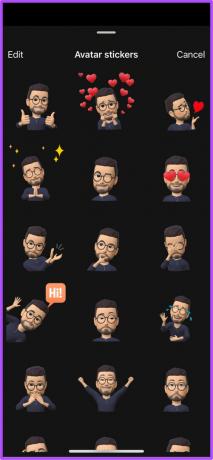
5. korak: Izberite enega in ga tapnite, da ga dodate v svojo zgodbo.

Nekatere avatarje lahko dodatno prilagodite tako, da tapnete tistega, ki ga izberete.
6. korak: Ko izberete svoje nastavitve, tapnite belo puščico v spodnjem desnem kotu, da objavite svoj Facebook avatar kot Instagram Story.

4. Preverite pristnost podatkov o računu
Instagram omogoča uporabnikom, da spremljajo svoje najljubše zvezdnice, javne funkcije, blagovne znamke in drugo. Toda poleg iskanja njihovih uradnih profilov boste našli tudi veliko lažnih profilov, ustvarjenih na platformi. Nekateri ustvarijo lažne profile, da bi nadlegovali in goljufali druge uporabnike. Če želite torej dodati filter pristnosti, vam Instagram zdaj ponuja možnost, da preverite podatke o računu profila. Evo kako.
Korak 1: Odprite profil, ki ga spremljate na Instagramu, in se pomaknite do poljubne objave.
2. korak: Dotaknite se treh pik v zgornjem desnem kotu objave.
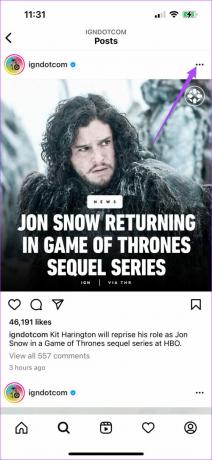
4. korak: Dotaknite se O tem računu.

Zdaj boste videli informacije o tem računu, kot so datum pridružitve, račun na podlagi, prejšnja uporabniška imena in drugo.

Ogledate si lahko tudi oglase, ki se prikazujejo iz tega profila, da preverite pristnost.

Ta funkcija je na voljo samo za poslovne profile na Instagramu.
5. Spremenite temo Instagram Chat
Svoje posamezne Instagram klepete lahko prilagodite tako, da spremenite temo klepeta. Ta funkcija je podobna spreminjanju barva teme klepeta v Facebook Messengerju. Če ste najbolj nagnjeni k uporabi Instagram klepeta, poskusite to funkcijo, da prilagodite svojo izkušnjo. Sledite tem korakom.
Korak 1: Odprite Instagram in tapnite ikono klepeta v zgornjem desnem kotu.

2. korak: Izberite klepet, katerega temo želite spremeniti.
3. korak: Dotaknite se ikone »i« v zgornjem desnem kotu klepeta. Preizkusite kul funkcije Instagrama

4. korak: Izberite Tema.

5. korak: Pomaknite se navzdol, da izberete temo po svoji izbiri. Izbirate lahko tudi med različnimi barvami in prelivi za temo klepeta.

6. korak: Vrnite se v klepet in si oglejte spremembe.
6. Omogoči napise za video objave
Instagram ni več samo platforma za izmenjavo slik. Mnogi uporabniki objavljajo kolute in ure in ure pomikajo po njih. Če želite videoposnetek gledati v izklopljenem načinu, da ne motite drugih, a vseeno želite vedeti, o čem je videoposnetek, lahko vklopite podnapise. Evo kako.
Korak 1: Odprite Instagram in tapnite ikono profila v spodnjem desnem kotu.

2. korak: Dotaknite se ikone Hamburger Menu v zgornjem desnem kotu.

3. korak: Izberite Nastavitve.

4. korak: Tapnite iskalno polje, vnesite napisi, in pritisnite Return (iPhone) ali Enter (Android).
5. korak: Izberite Napisi.

6. korak: Dotaknite se stikala, da omogočite napise.
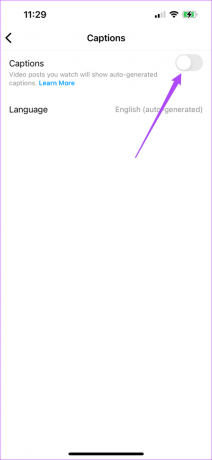
Izberete lahko tudi jezik za napise.
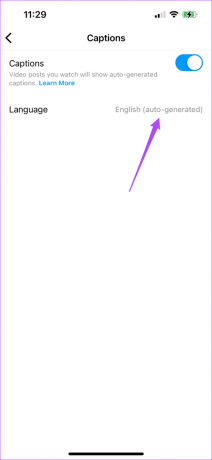
Raziščite Instagram s kul funkcijami
Takšne kul funkcije pomagajo izboljšati splošno izkušnjo. Ne glede na to, ali ste se s funkcijo zavedali ali ne, vam lahko redno preizkušanje prihrani čas in vam omogoči uporabo platforme, kot vam ustreza.
Nazadnje posodobljeno 17. junija 2022
Zgornji članek lahko vsebuje pridružene povezave, ki pomagajo podpirati Guiding Tech. Vendar to ne vpliva na našo uredniško integriteto. Vsebina ostaja nepristranska in pristna.